Поправка: Синхронизацията на клипборда в сесия на TeamViewer не работи
разни / / August 04, 2021
Реклами
Изглежда, че много потребители са засегнати от TeamViewer проблем със синхронизирането на клипборда. Да! Много потребители започнаха да докладват, че синхронизирането на клипборда в сесия на TeamViewer Не работи неочаквано, което основно причинява проблем с копиране и поставяне от хост на Windows 10 в телевизора прозорец. Ако и вие сте изправени пред същия проблем, следвайте това ръководство за отстраняване на неизправности.
Според докладваните проблеми в общността на TeamViewer, засегнатите потребители не могат да копират и поставят елементите в клипборда с помощта на TeamViewer от Windows 10 на TV. Дори след рестартиране на телевизора и компютъра няколко пъти или кръстосана проверка на синхронизирането на клипборда не работи някак. Сега, ако имате същия проблем, не е нужно да се притеснявате за него.
Съдържание на страницата
-
1 Поправка: Синхронизацията на клипборда в сесия на TeamViewer не работи
- 1.1 1. Рестартирайте компютъра си
- 1.2 2. Активирайте синхронизирането на клипборда
- 1.3 3. Използвайте инструмент за отдалечен работен плот на трети страни
- 1.4 4. Използвайте опцията за копиране на поставяне
Поправка: Синхронизацията на клипборда в сесия на TeamViewer не работи
Тук сме предоставили няколко възможни решения, които трябва да разрешат проблема напълно. Така че, без повече шум, нека да влезем в него.
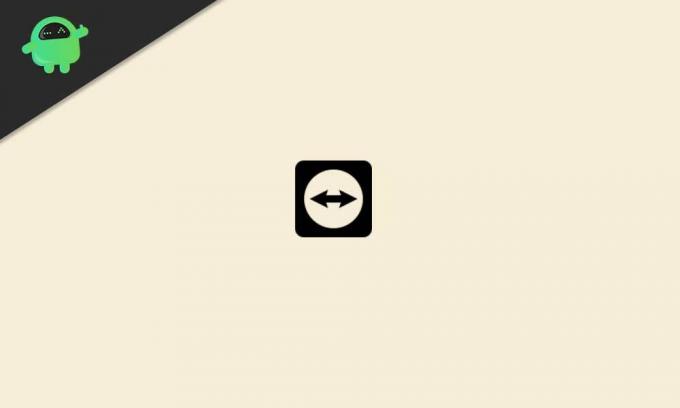
Реклами
1. Рестартирайте компютъра си
Е, рестартирането на вашия компютър може много лесно да отстрани няколко грешки или системни проблеми. Силно се препоръчва да рестартирате компютъра си веднъж, за да проверите дали проблемът е отстранен или не. Можем да разберем, че повечето потребители може да не се интересуват от това, но това не отнема усилия или време. Така че, това е минимално нещо, което можете да направите първоначално. За да направите това:
- Кликнете върху Започнете меню> Отидете на Мощност опция.
- Изберете Рестартирам и сте добре да тръгнете.
2. Активирайте синхронизирането на клипборда
- Отворете TeamViewer > Щракнете върху Екстри.
- Изберете Настроики > Щракнете върху Разширено.
- Изберете да Показване на разширените опции.
- Намерете Разширени настройки за връзки с други компютри опция.
- Кликнете върху Синхронизация на клипборда квадратче, за да го активирате.
- Кликнете върху Добре за да запазите промените и да рестартирате TeamViewer.
Този метод трябва да ви помогне да коригирате синхронизацията на клипборда в проблем на TeamViewer Session Not Working.
3. Използвайте инструмент за отдалечен работен плот на трети страни
Ако не можете да използвате приложението TeamViewer на вашия компютър, можете да опитате да използвате друг инструмент за отдалечен работен плот на трета страна. Има няколко инструмента, които могат да бъдат намерени онлайн, но AnyDesk е по-надежден и популярен точно като инструмента TeamViewer. Така че можете лесно да инсталирате AnyDesk на вашия компютър и да започнете да го използвате.
4. Използвайте опцията за копиране на поставяне
Така че изглежда не сте успели да използвате опцията за копиране и поставяне от клипборда чрез приложението си TeamViewer. Ще ви препоръчаме да използвате метода за копиране и поставяне по подразбиране, като щракнете с десния бутон върху файла, както правим обикновено.
Междувременно можете също да щракнете, за да изберете или маркирате файла на вашия компютър и след това да натиснете Ctrl + C, за да го копирате, и Ctrl + V, за да го поставите, където искате. Това е полезен и традиционен начин за преместване или копиране на файлове, които работят наистина добре всеки път.
Реклами
Това е, момчета. Надяваме се, че това ръководство е било полезно за вас. Ако имате някакви въпроси, уведомете ни в коментара по-долу.



![Как да инсталирам Stock ROM на Mobell Ephone M1 [Firmware File / Unbrick]](/f/7c563695f8d1d9cb68acf544fda15f27.jpg?width=288&height=384)